
时间:2020-11-08 04:33:34 来源:www.win10xitong.com 作者:win10
我们在用电脑的时候会遇到各种莫名其妙的问题,比如今天小编就遇到了win10任务栏怎么更改透明度的问题,一般来说新用户在遇到了win10任务栏怎么更改透明度的情况就不知道该怎么处理了,那我们应当怎么处理呢?我们可以按照这个流程:1、首先我们在电脑上点击开始按钮,在弹出菜单中找到并点击MicrosoftStore菜单项,或是点击开始菜单中的Microsoftstore的磁贴:2、接着在打开的应用商店软件主界面,我们点击右上角的“搜索”按钮就搞定了。要是大伙儿还是很懵,那我们再来看看win10任务栏怎么更改透明度的完全解决办法。
具体步骤如下:
1.首先,我们单击计算机上的“开始”按钮,在弹出菜单中找到并单击“微软商店”菜单项,或者在“开始”菜单中单击“微软商店”磁贴:
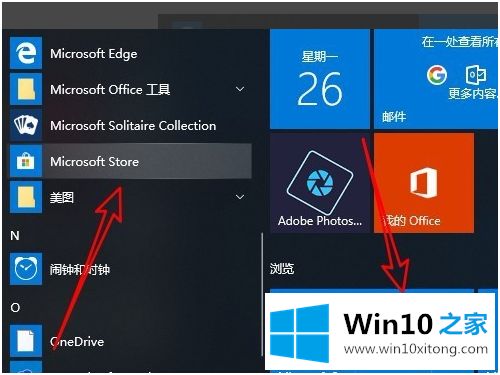
2.然后,在打开的app store软件主界面,我们点击右上角的“搜索”按钮:
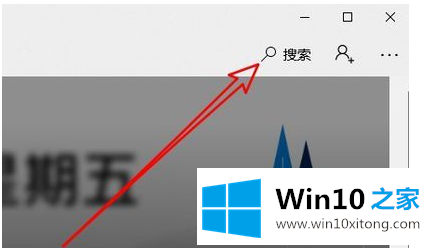
在应用商店的打开搜索框中输入半透明图标进行搜索,然后在搜索结果中单击半透明图标:
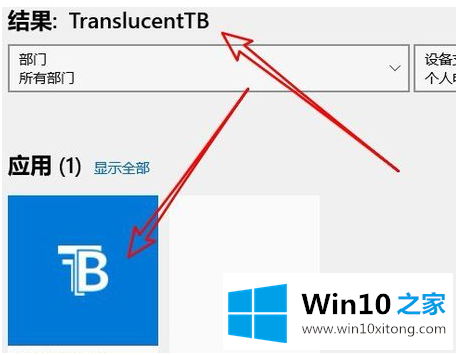
4.在打开的半透明窗口中,我们单击下面的“获取”按钮:
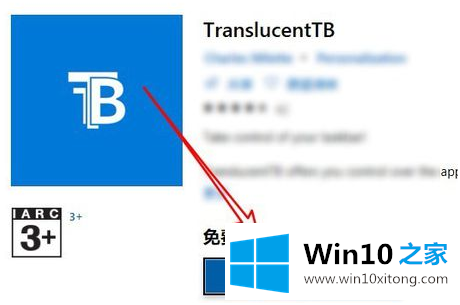
5.此时,将自动下载并安装半透明TB。安装完成后,我们单击开始菜单中的半透明菜单项:
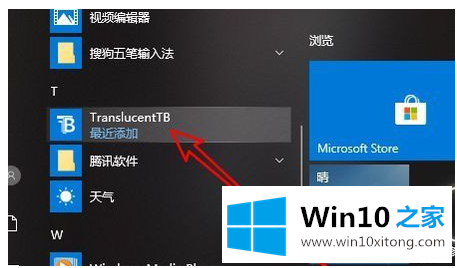
6.这时软件会自动设置任务栏,现在你可以看到当前任务栏是完全透明的。与壁纸完全融合:
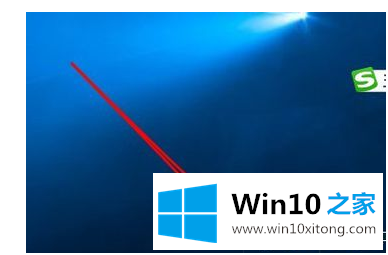
以上是设置win10任务栏的透明方式。如果你想跟风,可以按照上面的步骤去尝试。
有关于win10任务栏怎么更改透明度的完全解决办法呢,小编在上面的内容就说得非常详细了,如果还不能解决,我们可以用重装系统这个万能方法解决,如果你需要下载系统,可以继续关注本站。